계단진행의 중심점, 시작점 및 끝점을 지정하여 나선형 계단진행 구성요소를 작성합니다.
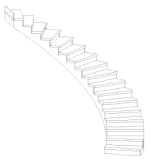
중간-끝 나선형 계단진행 도구를 사용하여 360도보다 작은 나선형 계단진행을 작성할 수 있습니다.
- 계단진행을 작성하는 동안 커서를 시계 반대 방향 또는 시계 방향으로 이동하여 회전 방향을 지정합니다.
- 필요한 경우 계단 편집 모드에서 회전 방향을 변경할 수 있도록 반전 도구가 제공됩니다.
단일 나선형 계단진행을 작성하려면
- 중간-끝 나선형 계단진행 구성요소 도구를 선택하고 초기 옵션 및 특성을 지정합니다. 계단진행 구성요소 도구 선택 및 옵션 지정을 참고하십시오.
- 도면 영역에서 계단진행의 중심점을 클릭하여 지정합니다.
- 클릭하여 시작점을 지정합니다.
- 커서를 시계 방향 또는 시계 반대 방향으로 이동하여 회전 방향을 설정한 다음 클릭하여 끝점 및 챌판의 총 개수를 지정합니다.
- 선택적으로, 도구 패널에서
 (반전)을 클릭하여 계단의 회전 방향을 시계 반대 방향에서 시계 방향으로 변경합니다.
(반전)을 클릭하여 계단의 회전 방향을 시계 반대 방향에서 시계 방향으로 변경합니다.
- 모드 패널에서
 (편집 모드 완료)를 클릭합니다.
(편집 모드 완료)를 클릭합니다.
계단참으로 연결되는 2개의 나선형 계단진행을 작성하려면
- 중간-끝 나선형 계단진행 구성요소 도구를 선택하고 초기 옵션을 지정합니다. 계단진행 구성요소 도구 선택 및 옵션 지정을 참고하십시오.
- 옵션 막대에서 다음을 수행합니다.
- 위치선에 대해 계단진행: 중심을 선택합니다.
- 자동 계단참이 선택되어 있는지 확인합니다.
- 이전 절차와 같이 중간-끝 나선형 계단진행을 작성합니다. 그러나 원하는 챌판 수(합계보다 작음)에 도달했을 때 계단참의 끝점을 지정합니다.
- 클릭하여 첫 번째 나선형 계단진행의 중심점에 스냅합니다.

- 연장선을 따라 커서를 이동한 후 클릭하여 두 번째 계단진행의 시작점을 지정합니다. 계단참은 자동으로 작성됩니다. (기본 계단참 깊이는 계단진행 폭과 같습니다.)
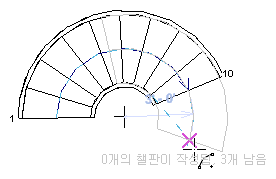
- 클릭하여 끝점을 지정하고 나머지 챌판을 작성합니다.
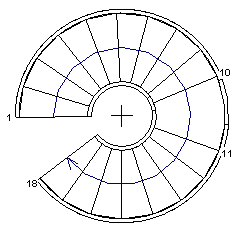
- 선택적으로, 신속 접근 도구막대에서
 (기본 3D 뷰)를 클릭합니다.
(기본 3D 뷰)를 클릭합니다.

- 모드 패널에서
 (편집 모드 완료)를 클릭합니다.
(편집 모드 완료)를 클릭합니다.